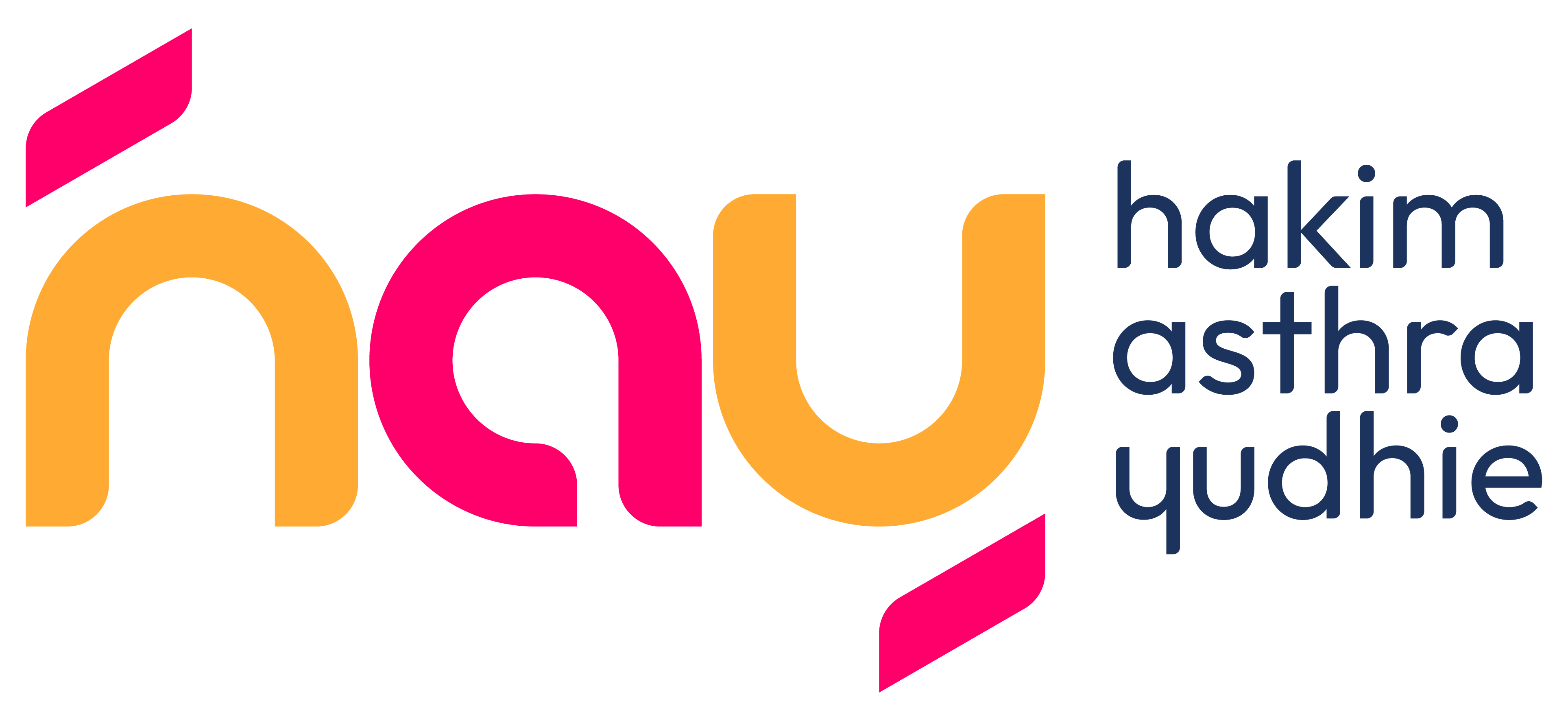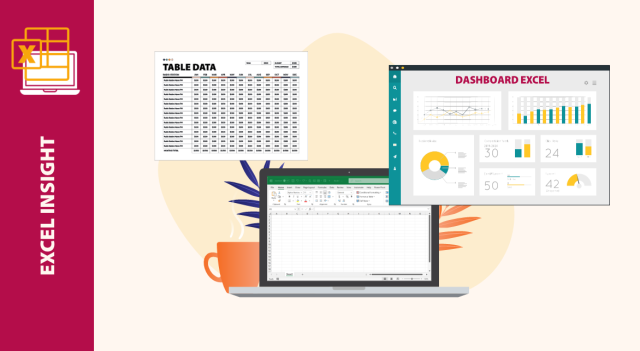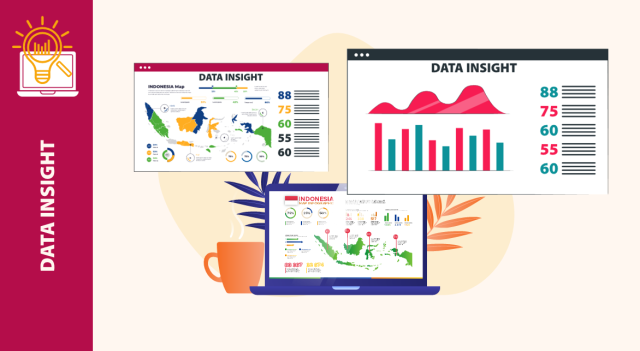Ukuran file PowerPoint yang besar, menjadi masalah bagi Anda. Dengan mengurangi ukuran file akan menghemat ruang disk dalam PC maupun Laptop dan mempermudah Anda mengaksesnya. Bagaimana caranya ? Tulisan ini akan mengungkapkannya.
Dalam workshop Amazing Slide Presentation maupun Amazing Slide Infographic, mengungkapkan bagaimana cara memperkecil kapasitas file PowerPoint dengan mengecilkan kapasitas gambar yang digunakan tanpa mengurangi resolusinya. Berikut caranya.
Cara 1 Kompres Gambar
Insert Picture, pilih gambar yang akan Anda kompres. Klik Gambar yang baru Anda masukkan, kemudian klik Menu Format

Compress Pictures

Pilih salah satu target output (target hasil dalam ppi) > OK

Apabila mengompres sebuah gambar dalam slide PowerPoint akan merubah kualitas gambar. Artinya bahwa setelah dikompres, gambar bisa terlihat berbeda daripada sebelum dikompres. Untuk menjaga kualitas gambar yang terbaik, Saya tidak menyarankan cara ini digunakan.
Cara 2 Save Gambar
Insert Picture, pilih gambar yang akan di kompres, sesuaikan dengan kebutuhan Anda penggunaannya dalam slide PowerPoint.
Anda dapat menyesuikan gambar terlebih dahulu, dengan langkah berikut. Klik Gambar > Format > Crop > Aspect Ratio (sesuaikan dengan slide yang Anda gunakan).

Setelah Anda sesuaikan, kemudian Anda perbesar gambar hingga menutupi slide. Selanjutnya Anda save gambar tersebut dengan langkah berikut :
Klik Kanan Mouse/Touch Pad > Save as Picture…

Setelah Anda Save, Insert kembali gambar tersebut.
Anda akan mendapatkan gambar dengan ukuran file yang kecil dengan kapasitas gambar sama dengan file gambar asli (master file).
Salam,
Hakim Asthra Yudhie
REPOST